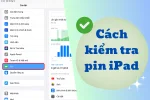Hướng dẫn cách xoay màn hình iPad cực đơn giản!
Tìm hiểu ngay cách xoay màn hình iPad để thuận tiện xoay màn hình theo ý thích như xem youtube, chơi game,… Thành Trung Mobile sẽ hướng dẫn bạn chi tiết các cách xoay màn hình trên iPad đơn giản và hiệu quả từ việc sử dụng Control Center đến nút Home,...
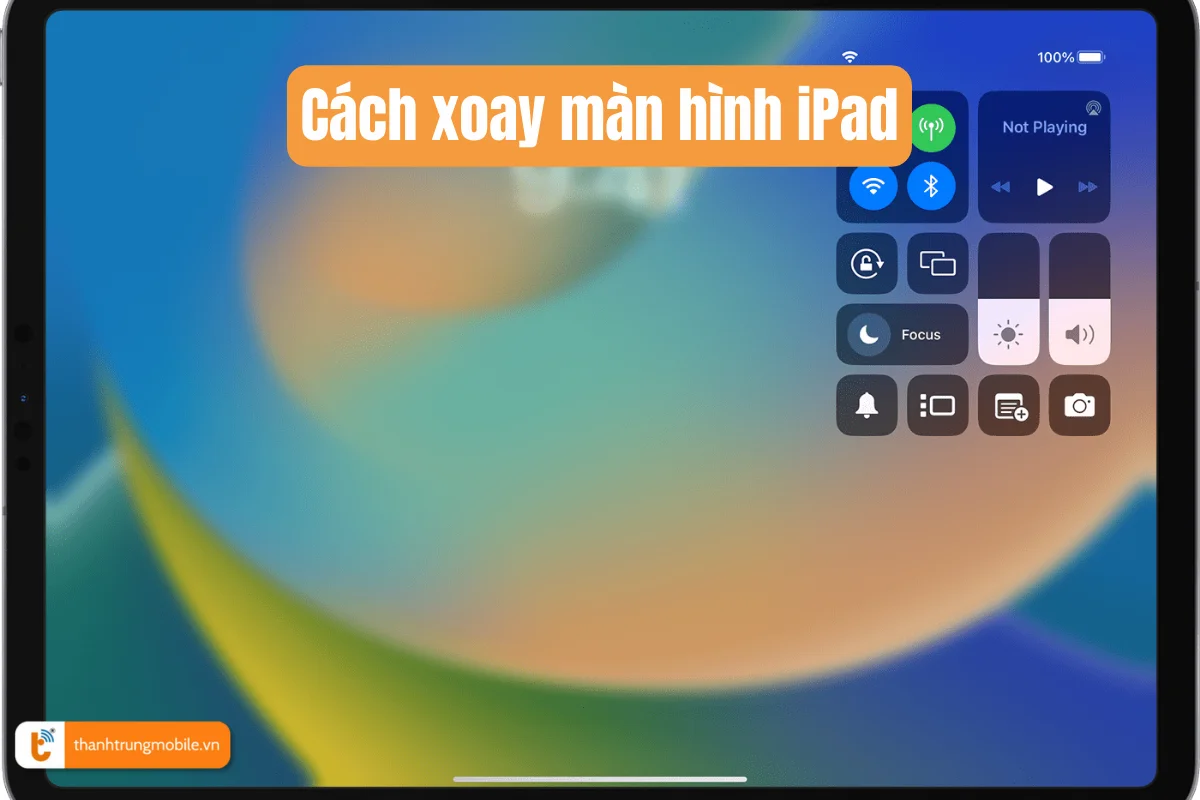
Xoay màn hình iPad là gì?
Xoay màn hình iPad là tính năng cho phép người dùng thay đổi hướng hiển thị của màn hình từ dọc sang ngang hoặc ngược lại. Tính năng này giúp tối ưu hóa trải nghiệm sử dụng iPad trong nhiều tình huống khác nhau như xem video, đọc sách, lướt web hay chơi game.
Cảm biến gia tốc trong iPad sẽ tự động phát hiện sự thay đổi về hướng cầm thiết bị và điều chỉnh màn hình cho phù hợp. Tuy nhiên, đôi khi bạn cần can thiệp thủ công để có được góc nhìn mong muốn.
Bạn cũng có thể tham khảo thêm vài mẹo hữu ích cho iPad như:
Cách cài đặt xoay màn hình iPad
iPad là thiết bị đa năng được thiết kế để sử dụng trong nhiều tư thế khác nhau. Việc xoay màn hình giúp tối ưu hóa trải nghiệm người dùng trong từng tình huống cụ thể. Dưới đây, Thành Trung Mobile sẽ hướng dẫn bạn chi tiết về các cách xoay màn hình iPad Pro M4, iPad Air M2… đến các dòng iPad đời cũ hiệu quả.
Cách xoay màn hình iPad bằng Control Center
Control Center là trung tâm điều khiển nhanh trên các thiết bị iOS, trong đó có iPad. Để xoay màn hình bằng Control Center, bạn thực hiện các bước sau:
- Vuốt từ góc trên bên phải màn hình xuống để mở Control Center
- Tìm biểu tượng khóa xoay màn hình (hình ổ khóa với mũi tên xoay quanh)
- Chạm vào biểu tượng này để bật/tắt tính năng khóa xoay màn hình
Khi biểu tượng có màu đỏ, tính năng khóa xoay màn hình đang được kích hoạt. Khi biểu tượng có màu xám, màn hình sẽ tự động xoay theo hướng cầm thiết bị.
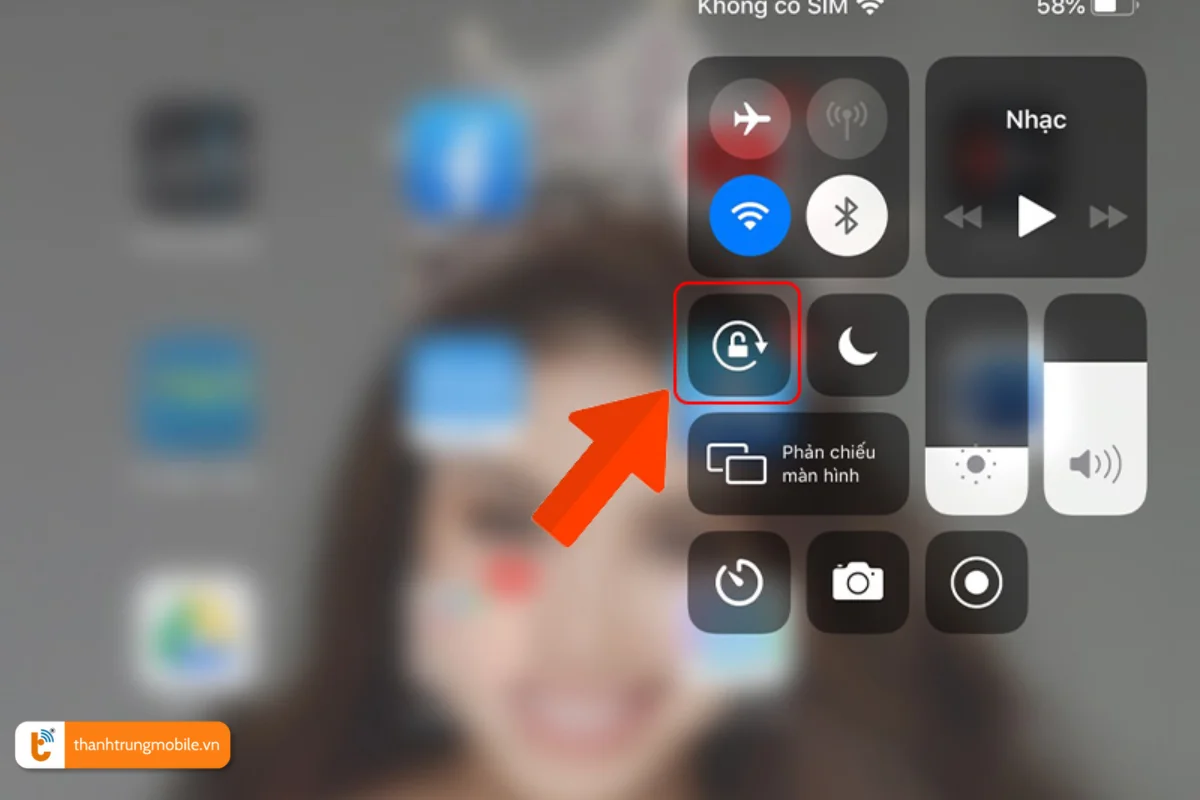
Cách xoay màn hình ngang trên iPad qua nút Home
Đối với các mẫu iPad cũ vẫn còn nút Home vật lý, bạn có thể sử dụng phương pháp này:
- Nhấn đúp nhanh vào nút Home
- Vuốt sang trái hoặc phải trên thanh đa nhiệm để tìm ứng dụng đang mở
- Xoay iPad theo hướng mong muốn (ngang hoặc dọc)
- Chạm vào ứng dụng để quay lại màn hình chính với hướng mới
Phương pháp này đặc biệt hữu ích khi bạn muốn xoay màn hình trong một ứng dụng cụ thể mà không ảnh hưởng đến các ứng dụng khác.
Đối với các mẫu iPad mới không còn nút Home vật lý, Apple đã tích hợp nút Home ảo thông qua tính năng AssistiveTouch. Đây là cách sử dụng nút Home ảo để xoay màn hình iPad:
1. Kích hoạt AssistiveTouch:
- Mở ứng dụng Cài đặt (Settings)
- Chọn "Trợ năng" (Accessibility)
- Chọn "Chạm" (Touch)
- Bật “AssistiveTouch”
2. Sử dụng nút Home ảo để xoay màn hình:
- Chạm vào nút AssistiveTouch (biểu tượng hình tròn trên màn hình)
- Chọn "Thiết bị" (Device)
- Chọn "Xoay màn hình" (Rotate Screen)
- Chọn hướng xoay mong muốn: Phải, Trái, Lật ngược, hoặc Trở về mặc định
Ưu điểm của phương pháp này là cho phép bạn kiểm soát chính xác hướng xoay màn hình, đặc biệt hữu ích khi cảm biến tự động không hoạt động hoặc khi bạn muốn xoay màn hình mà không cần thay đổi vị trí cầm thiết bị.
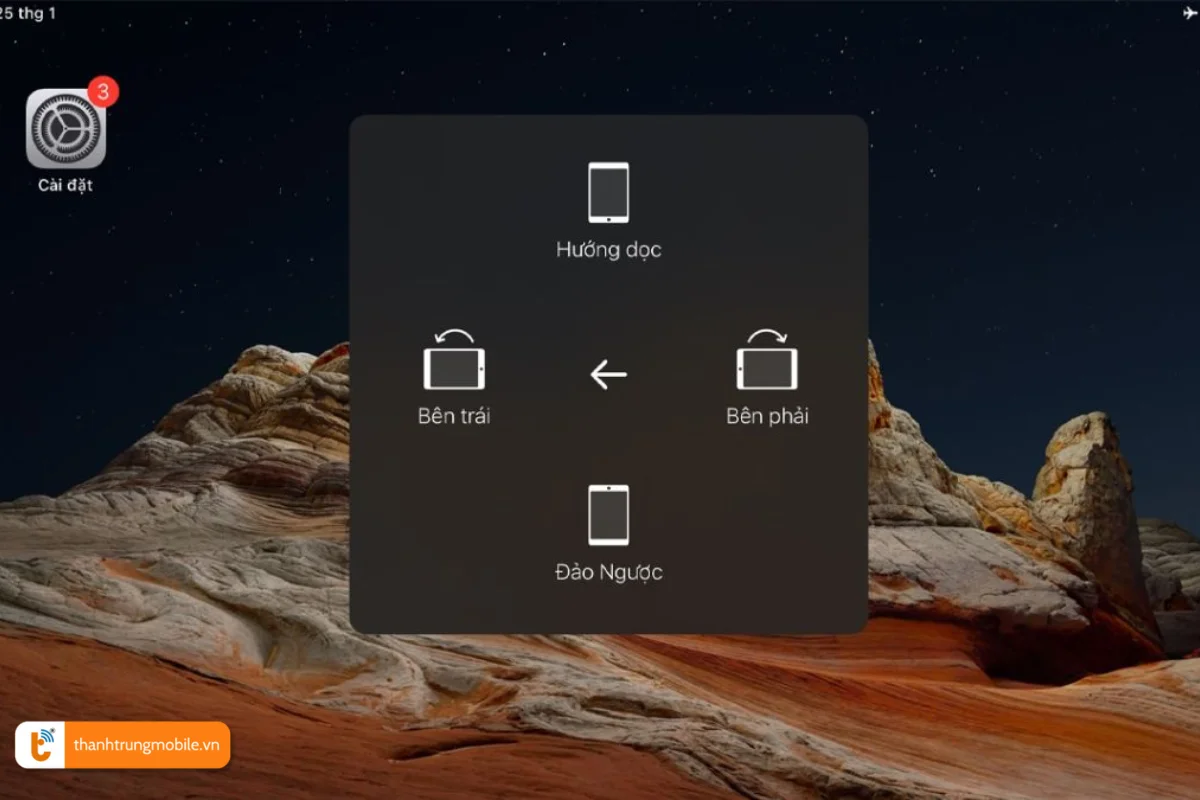
Cách khóa xoay màn hình iPad
Đôi khi, bạn muốn giữ nguyên hướng màn hình dù có xoay thiết bị. Để khóa xoay màn hình iPad:
- Mở Control Center
- Chạm vào biểu tượng khóa xoay màn hình (hình ổ khóa với mũi tên xoay quanh)
- Khi biểu tượng chuyển sang màu đỏ, tính năng khóa xoay màn hình đã được kích hoạt
Lưu ý: Một số ứng dụng như YouTube hoặc các trình duyệt web có thể có tùy chọn xoay màn hình riêng, độc lập với cài đặt hệ thống.
Một số lưu ý trong cách xoay màn hình iPad
Để đảm bảo trải nghiệm xoay màn hình iPad luôn mượt mà và hiệu quả, Thành Trung Mobile xin chia sẻ một số lưu ý quan trọng:
- Kiểm tra cài đặt hệ thống: Đảm bảo tùy chọn "Khóa xoay màn hình" trong phần Cài đặt > Hiển thị & Độ sáng không bị vô hiệu hóa.
- Cập nhật phần mềm: Luôn cập nhật iOS lên phiên bản mới nhất để đảm bảo tất cả tính năng hoạt động trơn tru.
- Vệ sinh cảm biến: Đôi khi, bụi bẩn có thể ảnh hưởng đến hoạt động của cảm biến gia tốc. Hãy vệ sinh nhẹ nhàng xung quanh viền màn hình iPad.
- Kiểm tra ốp lưng: Một số ốp lưng có thể cản trở hoạt động của cảm biến. Hãy thử tháo ốp lưng và kiểm tra lại.
- Xem xét yếu tố phần cứng: Nếu tính năng xoay màn hình vẫn không hoạt động sau khi thử các phương pháp trên, có thể có vấn đề về phần cứng. Trong trường hợp này, hãy liên hệ với Thành Trung Mobile để được hỗ trợ.
Nếu bạn gặp bất kỳ lỗi thiết bị nào với iPad, từ màn hình không xoay đến các sự cố iPad bị lỗi màn hình khác, đừng ngần ngại liên hệ với chúng tôi. Đội ngũ kỹ thuật viên giàu kinh nghiệm của Thành Trung Mobile luôn sẵn sàng hỗ trợ bạn sửa chữa, thay màn hình iPad chất lượng.
Tại Thành Trung Mobile, chúng tôi không chỉ cung cấp dịch vụ sửa chữa chuyên nghiệp mà còn chia sẻ kiến thức và thủ thuật iPad hữu ích để bạn tận dụng tối đa thiết bị của mình. Hi vọng bài viết trên đã giúp bạn tìm hiểu được cách xoay màn hình iPad phù hợp nhất!